Hiện nay, zalo đang là một trong những ứng dụng được sử dụng phổ biến nhất để nhắn tin, gọi điện để trao đổi công việc. Nếu bạn vô tình xóa tin nhắn chứa nội dung quan trọng và đang không biết phải làm sao thì cũng đừng quá lo lắng. Dưới đây chúng tôi xin chia sẻ đến bạn cách khôi phục tin nhắn zalo chưa sao lưu đơn giản và nhanh chóng nhất nhé.
Nội dung chính
Tin nhắn chưa sao lưu có thể khôi phục được hay không?
Việc xóa nhậm hoặc tự nhiên mất tin nhắn zalo là một trong những tình trạng rất phổ biến đối với những người sử dụng mạng xã hội Zalo. Tuy nhiên, có thể tin nhắn đó là một tin nhắn rất quan trọng mà bạn chưa kịp sao lưu. Vậy những tin nhắn Zalo chưa kịp sao lưu có thể khôi phục được không?

Câu trả lời cho trường hợp này là CÓ. Đây là một trong những tính năng mà cả Facebook hoặc các mạng xã hội khác chưa có. Tuy nhiên, bạn chỉ có thể lấy lại những tin nhắn vừa xoá trong thời gian ngắn nhờ các bản ghi tạm thời trong file ứng dụng cùng độ trễ của hệ thống. Do vậy để đảm bảo không bị mất tin nhắn thì bạn vẫn nên sử dụng tính năng Sao lưu và phục hồi tin nhắn mặc định trên ứng dụng.
>>> Bài viết tham khảo: Hướng dẫn cách tìm lại zalo bị hack, bị mất cực đơn giản
Hướng dẫn khôi phục tin nhắn Zalo chưa được sao lưu
Bạn có thể khôi phục các tin nhắn chưa sao lưu với điều kiện chúng mới được xóa hoặc được thu hồi trong thời gian dưới 1 phút.
Hướng dẫn cách khôi phục tin nhắn zalo trên máy tính/ PC
- Bước 1: Đăng nhập tài khoản Zalo cần thực khôi phục tin nhắn trên máy tính
- Bước 2: Nhận vào biểu tượng ba dấu chấm ngang => chọn Đăng xuất
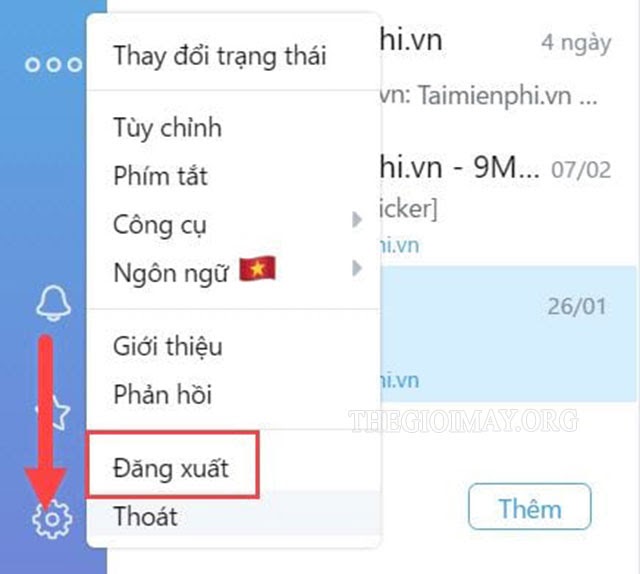
- Bước 3: Tìm thư mục Zalo trong My Computer hoặc nhấn Windows + R và nhập vào đường dẫn: C:\Users\Tên Thiết Bị\AppData\Local\ZaloPC.
- Bước 4: Tìm thư mục có tên 148440740516187571 đây là nơi cho phép bạn khôi phục tin nhắn Zalo chưa sao lưu => Chọn thư mục và copy thư mục
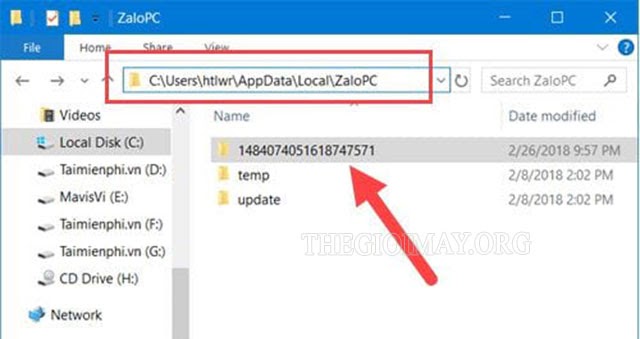
- Bước 5: Truy cập vào ứng dụng Zalo.
Lúc này trên màn hình sẽ hiển thị thông báo xác nhận Thay thế hay Ghi đè/ Replace or Skip Files => Nhấn chọn Thay thế tập tin với thư mục này/ Replace the files in the destination. Ngay lập tức tin nhắn mới bị mất sẽ tự động khôi phục khi bạn đăng nhập vào Zalo.
Cách khôi phục tin nhắn zalo trên điện thoại
Tin nhắn Zalo không chỉ được khôi phục trên máy tính mà người dùng cũng có thể khôi phục nhanh chóng trên điện thoại:
- Bước 1: Đăng nhập vào tài khoản Zalo.
- Bước 2: Nhấn nút chọn vào Biểu tượng thêm ở góc dưới bên phải của màn hình
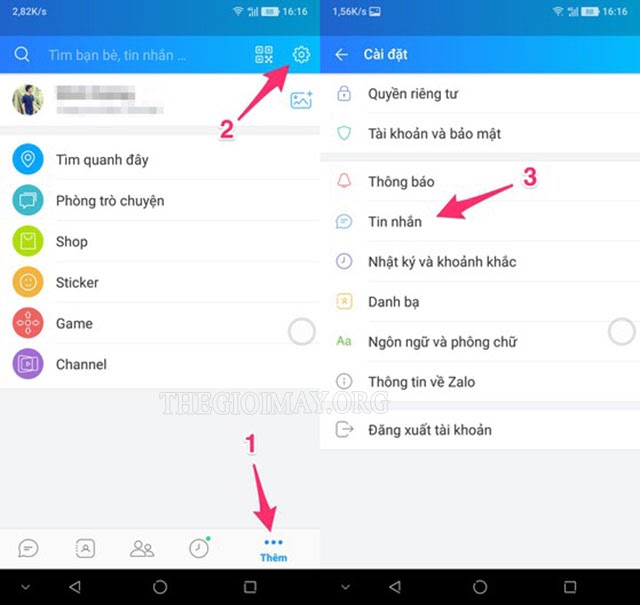
- Bước 3: Chọn vào Icon răng cưa ở góc trên bên phải
- Bước 4: Chọn vào mục Sao lưu và khôi phục tin nhắn => nhấp vào Khôi phục tin nhắn.

- Bước 5: Tiếp tục chọn vào Khôi phục tin nhắn thêm một lần nữa và chờ đợi tin nhắn được khôi phục.
- Bước 6: Reset lại zalo và nhấn Tiếp tục và các dữ liệu bị mất sẽ được khôi phục lại.
Có rất nhiều khách hàng mặc dù đã thực hiện theo đúng hướng dẫn trên nhưng vẫn không thể khôi phục tin nhắn zalo thì có thể là do tin nhắn đó đã được xóa từ quá lâu và hiện tại thì zalo vẫn chưa thể khôi phục được tin nhắn đã xóa từ lâu.
Thực hiện khôi phục tin nhắn Zalo đã sao lưu
Người dùng không chỉ thực hiện khôi phục tin nhắn zalo khi chưa sao lưu mà còn có thể thực hiện đối với tin nhắn đã thực hiện sao lưu. Các thực hiện cũng khá đơn giản theo các bước dưới dưới đây:
- Bước 1: Đăng nhập vào tài khoản Zalo
- Bước 2: Tiếp tục nhận chọn vào mục Cài đặt/ Setting thông qua biểu tượng hình bánh răng nằm ở góc trên cùng bên phải màn hình.
- Bước 3: Chọn Sao lưu và phục hồi tin nhắn
- Bước 4: Những thông tin thư mục bản sao lưu cuối cùng đã được thực hiện đồng bộ và sẽ được hiển thị trên điện thoại của bạn. Lúc này bạn thực hiện quá trình khôi phục bằng cách nhấn chọn vào bản sao lưu này.
- Bước 5: Bạn sẽ nhận được thông báo là có thực hiện khôi phục tin nhắn khi thực hiện xong => chọn Tiếp tục. Ngay lúc này Zalo sẽ tự động thoát ra và thực hiện khôi phục các tin nhắn có trong bản sao lưu cuối cùng đúng theo yêu cầu của bạn.
Khôi phục tin nhắn zalo khi đổi điện thoại
Mấy hết tin nhắn sau khi đổi điện thoại cũng là trường hợp rất phổ biến. Theo đó, sau khi đăng nhập lại tài khoản Zalo của mình trên máy mới thì mọi tin nhắn cũ lại bị mất hoàn toàn. Trong trường hợp này để khôi phục tin nhắn zalo trên điện thoại mới bạn cần thực hiện theo những bước sau:
- Bước 1: Đăng nhập tài khoản Zalo của bạn trên thiết bị di động mới
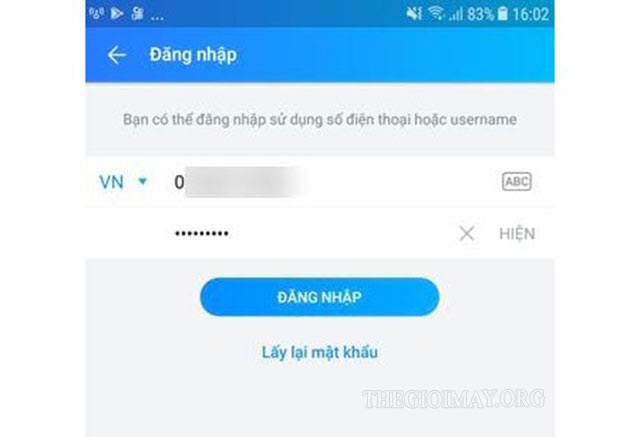
- Bước 2: Vẫn tiếp tục chọn biểu tượng dấu 3 chấm ở bên dưới góc phải.
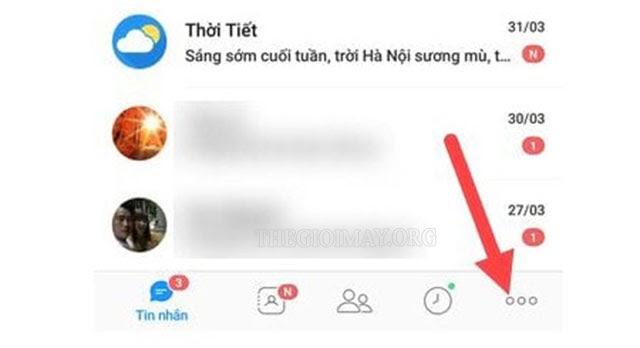
- Bước 3: Chọn vào biểu tượng hình răng cưa bên trên góc phải màn hình
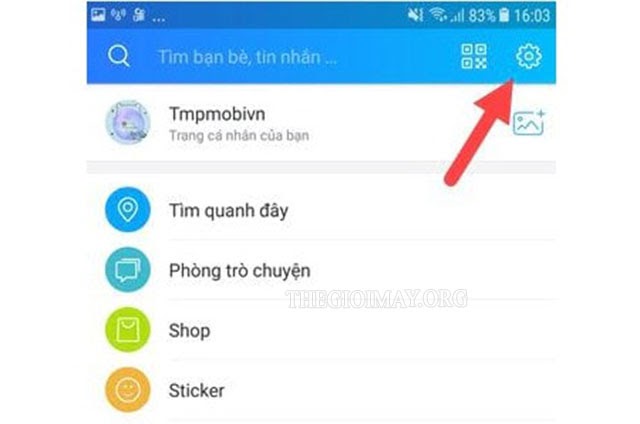
- Bước 4: Trong mục cài đặt này người dụng chọn mục tin nhắn => chọn tiếp nâng cao sao lưu và khôi phục
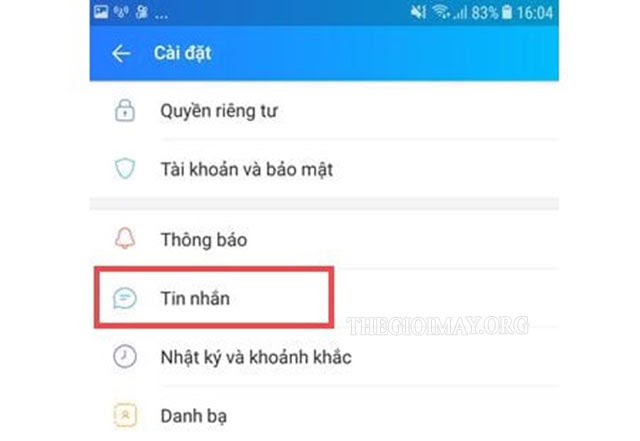
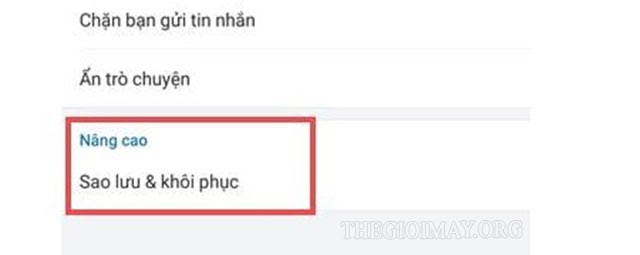
- Bước 4: Tiếp tục chọn mục khôi phục tin nhắn.
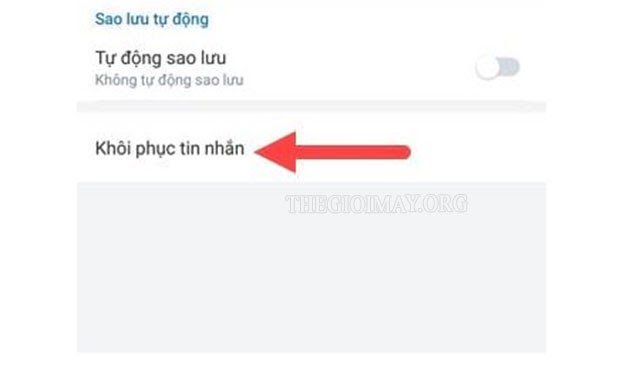
- Bước 5: Tại đây, bạn thực hiện lựa chọn phiên bản sao lưu cũ có trong tài khoản của mình => chọn khôi phục tin nhắn => Sau đó chọn tiếp tục để hoàn tất quá trình khôi phục lại tin nhắn.
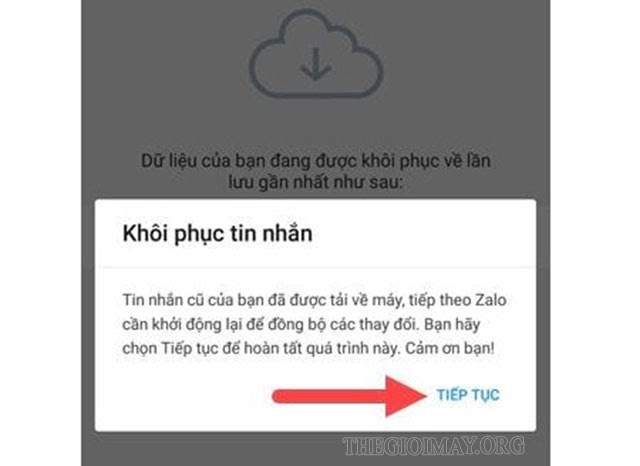
- Bước 6: Khởi động lại ứng dụng Zalo để có thể cập nhật lại các tin nhắn cũ trên thiết bị di động mới.
Các cách sao lưu, khôi phục tin nhắn zalo bị xóa trên có thể áp dụng được cho tất cả các zalo phiên bản mới nhất của 2020; và có thể thực hiện thành công trên các thiết bị điện thoại Android và IOS của Iphone. Ngoài ra hiện nay trên thị trường cũng đã xuất dịch vụ khôi phục tin nhắn zalo bạn hoàn toàn có thể tìm đến dịch vụ này để đảm bảo hiệu quả thành công của công việc
Trên đây, chúng tôi đã chia sẻ đến các bạn những thông tin để có thể khôi phục tin nhắn cho Zalo một cách nhanh chóng nhất. Chúc các bạn thành công! Ngoài ra, nếu gặp khó khăn gì bạn hãy để lại lời nhắn ở phần bình luận cuối bài viết để thegioimay.org luôn sẵn sằng hỗ trợ bạn tốt nhất nhé!




